Slatko rez: Snažan besplatni iOS video uređivač s višeslojnom vremenskom trakom
Ozbiljno stvaranje filmova zahtijeva mnogo prakse i veliko znanje o više aplikacija. Temeljito uređivanje videozapisa toliko je kompliciran zadatak da ga nećete vjerojatno povezati s aplikacijom iPhone ili iPad, no ovi će se prikazi sigurno promijeniti kad snimite Slatka rez za okretanje. Aplikacija je univerzalna (ima posvećene iPhone i iPad inačice) i prepuna je impresivnog skupa alata za uređivanje videozapisa i iako se za to zahtijeva malo navikavanja, kad ga objesite, smatrat ćete da je izuzetno moćan alat. Aplikacija vam omogućuje kombiniranje različitih medija (videozapisa, slika, glazbe, zvučnih zapisa i ugrađenog zvuka FX), teksta i crteži na višeslojnoj, nelinearnoj vremenskoj traci (slično kao Adobe Premiere) za stvaranje videozapisa profesionalnog izgleda. Više detalja nakon prekida.

Aplikacija nudi mnoštvo uputa za uporabu za nove korisnike, ali ako tražite detaljnije upute, isprobajte video vodiče koji su dostupni u odjeljku s postavkama. Na početnom zaslonu aplikacije nalazi se i nekoliko primjera filmova koji vam mogu pomoći u prikupljanju svih ponuđenih značajki.
Pritisnite tipku "+" kada mislite da ste dovoljno naučili i da ste spremni započeti vlastiti film. Prije nego što učinite bilo što drugo, aplikacija od vas traži da odaberete rezoluciju i orijentaciju videozapisa. Ovaj se izbor može naknadno izmijeniti odlaskom u postavke filma u načinu uređivanja.
Zaslon za uređivanje prepun je gumba, ali nemojte biti zbunjeni. Dugim pritiskom bilo koje ikone dolazi do njenog imena ili kratkog opisa. Sadržaj filma možete započeti dodavanjem gumba "+" u gornjem lijevom kutu vremenske trake. Nakon što započnete dodavati stavke, ovaj se gumb nalazi ispod donjeg sloja vremenske trake. Sljedeće stavke mogu se dodati u zasebnim slojevima u svaki film:
- Video: Videozapis možete učitati iz role kamere ili ga snimiti izravno iz same aplikacije.
- foto: Pored mogućnosti fotoaparata i biblioteke slika, slatki rez ima i nekoliko okvira za fotografije u vlastitoj biblioteci. Te okvire možete preklapati na slikama koje su već u filmu.
- Tekst: Tekstu lako možete dodati u videozapise, a font, boju i veličinu teksta možete prilagoditi. Također možete dodati sjene i odabrati razinu prozirnosti.
- Self-Ždrijeb: Moguće je izabrati između različitih vrsta četkica, uključujući četkicu za ruke i gradijent. Na izborniku Self-Draw dostupno je i nekoliko oblika, cjelovita paleta boja, gumb za poništavanje i mogućnosti poboljšanja teksta.
- glazba, muzika: Cute CUT ima lijepu kolekciju zvučnih efekata i glazbenih komada, ali možete dodati i pjesme iz svoje lokalne kolekcije. Jačina svakog glazbenog isječka može se kontrolirati pojedinačno iz njegovih mogućnosti uređivanja.
- Glas: Zvuk možete jednostavno snimiti iz aplikacije kako biste dodali objašnjenja i pripovijesti svojim videozapisima.
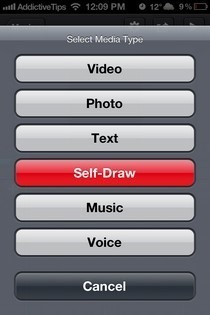
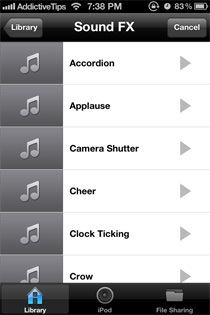

Kao što je spomenuto ranije, Cute CUT ima višeslojnu, nelinearnu vremensku traku, što znači da možete dodavati videoisječke i fotografije jedan preko drugog i slobodno prilagoditi njihova vremena početka i zaustavljanja. Svaka vrsta predmeta ide u zaseban sloj i svaki sloj može imati jedan ili više isječaka ili predmeta iste vrste. Možete povući isječke kako biste ih premjestili između slojeva ili ih bacili na jednu od dvije opcije koje se pojavljuju u nastavku da biste ih izbrisali ili duplicirali.
Aplikacija vam također omogućava da detaljnije pogledate vremensku traku za finijim uređivanjem pomoću gipke za uvećavanje. Da biste vremenskoj traci dali malo više prostora vodoravno ili okomito, pokušajte prebaciti orijentaciju u portret, odnosno pejzaž. Možete povući i ručicu ispod (orijentacija u portretu) ili na desnoj strani (orijentacija pejzaža) zaslona za pregled da biste promijenili veličinu i kako biste vremenskoj traci dali više prostora.
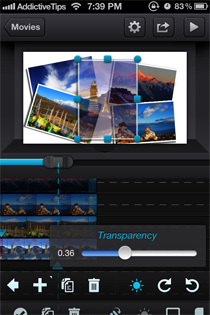


Dvaput dodirnite bilo koji isječak da biste ga uredili i dodirnite kvačicu na krajnjoj lijevoj strani donje trake kada završite. Opcije uređivanja razlikuju se ovisno o vrsti isječka i uključuju:
- Dodavanje granica s prilagođenom debljinom i bojom
- Promjena transparentnosti
- Promjena glasnoće
- Preoblikovanje, skaliranje i rotiranje
- Brisanje ili umnožavanje
- Podešavanje radijusa za zaobljene rubove
- Dodavanje sjene
Slojevi za samo-crtanje imaju mnogo više mogućnosti od svih ostalih. U isječke ili „slike“ u tim slojevima možete dodati oblike, crteže, slike i tekst sa stilom fonta i veličinom po vlastitom izboru (aplikacija dolazi s prilično impresivnom kolekcijom fontova).
Dodavanje naslova i slika u slojeve Text and Photo sasvim je naprijed, ali da biste to učinili u slikarskom sloju, morat ćete povući područje unutar zaslona za pregled. Kada završite s uređivanjem sloja Self-Draw, pritisnite gumb "Gotovo" u gornjem desnom kutu.


Kada dovršite izradu čitavog filma, možete ga spremiti u rolnicu fotoaparata male i srednje veličine i / ili podijeliti putem e-pošte, YouTubea i Facebooka. Aplikacija bi mogla potrajati dosta vremena za prikazivanje filma, ovisno o njegovom sadržaju.
Cute CUT je besplatna, univerzalna aplikacija, ali ako ne kupite 3,99 USD, svi filmovi stvoreni pomoću nje imaju vodeni žig prekriven u donjem desnom kutu. Sve ostalo je u potpunosti funkcionalno u besplatnoj verziji.
Preuzmite slatki rez za iOS
Isti Khan pridonio ovom postu
traži
Najnoviji Postovi
Kako prenijeti više pokena profesoru Willowu u Pokemonu Go
Pokèmon Go omogućava vam da u svojoj torbi držite 250 Pokèmona. Ako...
Kako isključiti integrirano pozivanje za Skype pozive u iOS-u 10
Callkit je veliko ažuriranje u iOS-u 10. Značajka je velika za prog...
Cijena i specifikacije za novi iPhone SE i 9,7 inčni iPad Pro
Appleov događaj u ožujku 2016. upravo je završen i gotovo na svemu,...



